
שיקוף תצוגת המחשב בטלוויזיה שלך הוא למעשה די פשוט. ישנן מספר דרכים לבצע את זה - הן קוויות והן אלחוטיות - ואשר בחרת תלוי רק במצבך.
השיטות הקוויות לשיקוף התצוגה הן האמינות ביותר, אם כי תזדקק לכבל HDMI ואולי למתאם למחשב שלך. גם שיטות אלחוטיות יכולות לעבוד טוב - הן פשוט לא מושלמות. יתכן שתבחין בפיגור מסוים ולעיתים בתצוגה פחות טובה לחלוטין.
שיקוף עם כבל HDMI (ואולי מתאם)
קָשׁוּר: מדוע עליכם לחבר מחשב לטלוויזיה (אל תדאגו; זה קל!)
כבל HDMI רגיל הוא עדיין הדרך הטובה ביותר לעשות זאת העלה את מסך המחשב לטלוויזיה . זה נכון בין אם המחשב הזה הוא מחשב סלון המשתמש בטלוויזיה מכיוון שהוא רק פלט וידאו, או מחשב עם צג משלו המשקף את תוכן התצוגה הראשית לטלוויזיה.
קבלת פתרון זה מחוברת היא די פשוטה. כנראה שכבר יש לך כבל HDMI. אם לא, אתה יכול קנה כבל זול כמו זה ($ 7) ו- דלג על הכבלים היקרים המיותרים . חבר קצה אחד ליציאת HDMI בגב הטלוויזיה והשני ליציאת HDMI במחשב הנייד או בשולחן העבודה. העבר את הטלוויזיה לקלט הדרוש וסיימת! תוכל גם להשתמש באפשרויות התצוגה במחשב האישי שלך כדי להגדיר את אופן הפעולה של התצוגה - האם הטלוויזיה משקפת את התצוגה הראשית שלך או מתפקד כשולחן עבודה משני .
קָשׁוּר: האם אתה באמת צריך לקנות כבלים יקרים?

קָשׁוּר: חנון מתחיל: כיצד לחבר מחשב נייד לטלוויזיה
זו התיאוריה. בפועל, מחשבים ניידים מודרניים רבים אינם מגיעים עם יציאת HDMI מובנית - לפחות לא בגודל מלא. למחשבים ניידים מודרניים ודקים במיוחד אין מקום ליציאות הגדולות האלה. עם זאת, עדיין תוכל לחבר את המחשב הנייד לטלוויזיה באמצעות כבל HDMI - רק תצטרך את המתאם הדרוש הנמל שהמחשב הנייד שלך כולל .
מחשבים ניידים מסוימים כוללים יציאת HDMI מיני במקום זה בגודל מלא. אם כבר יש לך כבל HDMI, אתה יכול לרכוש מתאם מיני HDMI ל- HDMI כמו זו של מונופריס ($ 3.50). אם אתה מעדיף, אתה יכול גם לקנות כבל מיני HDMI ל- HDMI זול כמו זה של אמזון (5.30 דולר). כשאתה עושה קניות בהשוואה, רק הקפד לא לבלבל את מיני HDMI עם ה- Micro HDMI הקטן עוד יותר שתמצא בכמה טאבלטים וסמארטפונים.

מחשבים ניידים אחרים - במיוחד חדשים יותר ממקבוקי ה- MacBook של אפל ועד להמרה של Surface Pro של מיקרוסופט - כוללים מיני DisplayPort במקום יציאת HDMI. אם כבר יש לך כבל HDMI, תוכל לרכוש מתאם מיני DisplayPort ל- HDMI כמו זו הזולה מאמזון (9 דולר). אם אתה מעדיף, אתה יכול גם לקנות כבל מיני DisplayPort ל- HDMI זול כמו זה של אמזון ($9).
הקפד לבדוק בדיוק איזה סוג יציאה יש למחשב הנייד שלך לפני שרכשת מתאם כזה.
אתה יכול להיתקל גם בבעיות בצד השני של החיבור. לטלוויזיות ישנות יותר (או מחשבים ישנים יותר) אין תמיכה ב- HDMI וייתכן ויהיה צורך בכבלים אחרים כמו כבל DVI או VGA. עם זאת, טלוויזיות ומחשבים מודרניים צריכים לתמוך ב- HDMI, וכדאי להשתמש בזה במידת האפשר.
יציקת מסך Chromecast
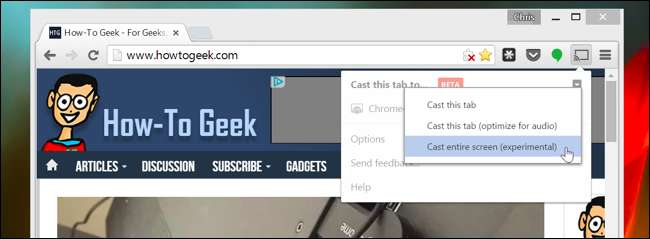
Chromecast הזול של גוגל מציע דרך קלה להביא את תצוגת המחשב לטלוויזיה ללא כבלים. בעוד ש- Chromecast בדרך כלל משמש ל"להק "תוכן מאפליקציה או מדף אינטרנט ספציפי לטלוויזיה שלך, אתה יכול גם להעביר כרטיסיית דפדפן ספציפית. לא רק זה, אלא שתוסף הדפדפן Chromecast גם מאפשר לך העבר את כל שולחן העבודה של המחשב שלך ל- Chromecast שלך וכך להציג אותו בטלוויזיה שלך.
קָשׁוּר: HTG סוקר את Google Chromecast: הזרם וידאו לטלוויזיה שלך
כמה טוב זה עובד תלוי בכמה גורמים: עד כמה חזק המחשב שלך, כמה אות Wi-Fi חזק אתה מקבל וכמה אמין Wi-Fi זה. העברת המסך שלך דרך Wi-Fi לא תפעל בצורה מושלמת כמו כבל HDMI, אך זו כנראה הדרך הקלה ביותר לבצע שיקוף אלחוטי מכל מחשב נייד או מחשב שולחני סמוך.
שיקוף AirPlay
הפתרון הביתי של אפל - AirPlay Mirroring - מחייב שתהיה תיבת Apple TV מחוברת לטלוויזיה שלך. אם תעשה זאת, תוכל להשתמש ב- AirPlay של אפל כדי לשקף באופן אלחוטי את התוכן של צג Mac, iPhone או iPad לטלוויזיה שלך.
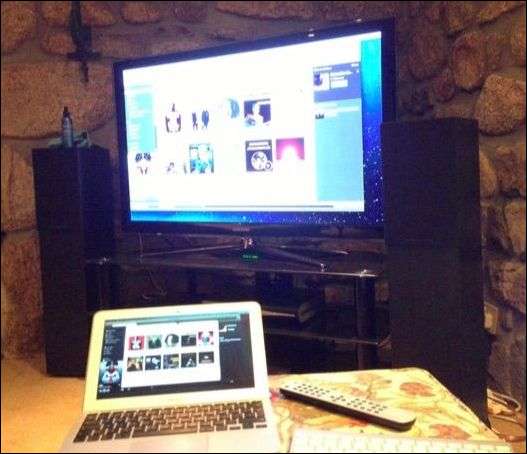
קָשׁוּר: הסברים על תקני תצוגה אלחוטיים: AirPlay, Miracast, WiDi, Chromecast ו- DLNA
בניגוד אפשרויות תצוגה אלחוטיות אחרות , שימוש בשיקוף AirPlay מחייב אותך להיכנס למערכת האקולוגית למכשירים של אפל. עם זאת, אם אתה משתמש במכשירי Apple ויש לך Apple TV, AirPlay Mirroring עובד די טוב.
תצוגה אלחוטית של Miracast
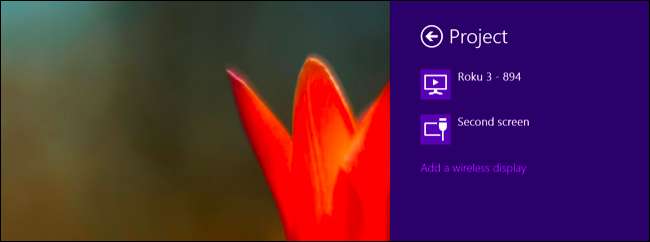
Miracast אמורה להיות אלטרנטיבה פתוחה ל- AirPlay של אפל , המאפשר לך "להטיל" תצוגה של מכשיר אנדרואיד או חלונות באופן אלחוטי לטלוויזיה או ממיר. תמיכה בליהוק מובנה בגירסאות העדכניות ביותר של Android, Windows ו- Windows Phone. הטלוויזיה שלך עשויה לכלול את Miracast או לא, אם כי היא מופיעה בתיבות סטרימינג נוספות כמו שָׁנָה .
קָשׁוּר: מה זה Miracast ולמה אכפת לי?
למרבה הצער, גילינו שמירקסט קצת מכה או מפספסת. לפעמים זה עובד טוב, לפעמים לא. ולא תמיד קל לאתר את הסיבה שאולי זה לא עובד. התקשינו להפעיל את זה במכשירים שידענו שתומכים ב- Miracast.
מסיבות אלה, אנו ממליצים לך לנסות את Miracast אחרון. אם יש לך חומרה התומכת ב- Miracast, אל תהסס לתת לה זריקה, כמובן. אך אל תחרוג מכם לקנות חומרה תומכת ב- Miracast, שכן יש סיכוי טוב שתתאכזבו מהחוויה. Miracast זקוקה בבירור ליותר זמן בתנור לפני שהיא יכולה לקוות להפוך לסטנדרט הקל לשימוש, הניתן לתפעול כפי שהוא אמור להיות.
קָשׁוּר: כיצד לשחק משחקי מחשב בטלוויזיה שלך
ישנן דרכים אחרות להכניס דברים לטלוויזיה שלך, כמובן. אם אתה מתעסק במשחקי מחשב, כדאי לך לנסות להשיג תיבת סלון שיכולה לעשות זאת הזרם משחקים ממחשב המשחקים שלך והצג אותם בטלוויזיה שלך . עם זאת, עדיין תשיג תוצאות טובות יותר עם כבל HDMI ארוך המחבר את מחשב המשחק הזה ישירות לטלוויזיה שלך. כשמדובר בהשגת תוכן התצוגה של המחשב לטלוויזיה שלך, כבל ה- HDMI הקווי עדיין ממליץ.
אשראי תמונה: @Daman בפליקר , רודטוק בפליקר , AurelianS ב- Flickr , קאי הנדרי בפליקר







